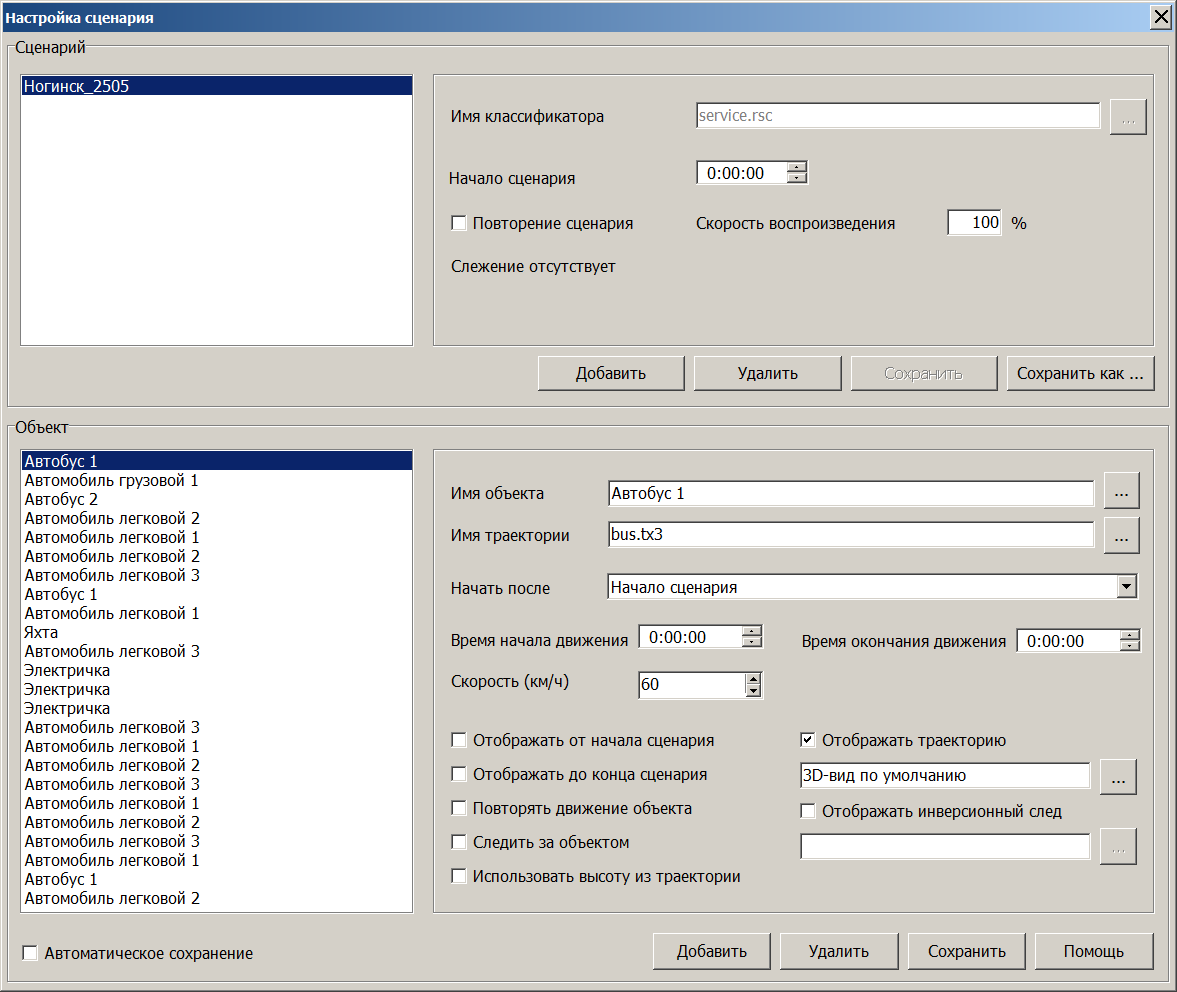Настройка сценария |




|
|
Данный диалог предназначен для создания и настройки сценариев движущихся объектов. Сценарий движущихся объектов представляет собой набор объектов, имеющих следующие характеристики: - название объекта; - трехмерный вид объекта; - график движения (время начала и окончания движения, скорость); - дополнительные опции.
Каждый сценарий формируется на основе объектов одного классификатора, содержащего трехмерные виды объектов. По умолчанию используется классификатор service.rsc. Готовый сценарий записывается в выбранный при открытии новый или уже существующий файл. В одном файле может быть сохранено несколько сценариев, которые затем выбираются для редактирования и проигрывания.
Порядок действий для добавления нового сценария: 1. В группе Сценарии нажать на кнопку Добавить. 2. В строке Имя классификатора выбрать классификатор, содержащий трехмерные виды объектов. Если классификатор и его p3d-библиотека выбраны в каталоге, отличном от каталога файла сценария, то они буду скопированы в каталог сценария. 3. Задать время начала старта сценария (относительное, от запуска проигрывания сценария) в часах:минутах:секундах. 4. При необходимости смены названия сценария необходимо выполнить двойной клик мышью на названии сценария, отредактировать название, нажать Enter. 5. Нажать на кнопку Сохранить. Если выбрана опция Повторять сценарий, то выполнение сценария будет циклически повторяться. При необходимости удаления сценария следует выбрать сценарий в списке и последовательно нажать на кнопки Удалить и Сохранить. Для изменения скорости проигрывания сценария нужно изменить в соответствующее количество раз проценты Скорости воспроизведения, больше 100 - скорость увеличится, меньше 100 - скорость уменьшится.
Порядок действий для добавления нового объекта в сценарий: 1. В группе Объект нажать кнопку Добавить. Происходит добавление «Нового объекта» в список объектов и становятся доступными на ввод все параметры нового объекта. 2. В строке Имя объекта выбрать 3D-вид объекта из классификатора. 3. В строке Имя траектории выбрать файл траектории (TX3, NMEA) движения объекта. 4. Задать Время начала и Время окончания движения объекта относительно начала сценария или относительно другого выбранного объекта сценария в часах:минутах:секундах.. 5. При отсутствии данных о времени окончания движения задать скорость движения объекта по траектории. 6. Выполнить настройку дополнительных опций и нажать на кнопку Сохранить. При необходимости удаления объекта сценария следует выбрать объект в списке и последовательно нажать на кнопки Удалить и Сохранить.
Дополнительные опции объекта: Отображать от начала сценария – объект отображается от начала проигрывания сценария до момента начала его движения в первой точки назначенной траектории. Отображать до конца сценария – объект продолжает отображаться с момента окончания движения по назначенной траектории до конца проигрывания сценария. Повторять движение объекта – по окончании движения объекта по выбранной траектории движения объект будет циклически повторять движение от начальной до конечной точки траектории. Следить за объектом – при выполнении сценария выполняется слежение за выбранным объектом. Данная опция выбирается только для одного объекта сценария. Отображать траекторию – при выполнении сценария отображается траектория движения объекта. В строке ниже появляется надпись «3D-вид по умолчанию», соответствующий программно заданной красной крестообразной линии. Для изменения вида отображаемой траектории необходимо нажать кнопку справа от строки и в открывшемся диалоге Выбор вида объекта выбрать линейный объект с 3D-видом из классификатора сценария. Отображать инверсионный след – при выполнении сценария отображается след движения объекта. В строке ниже появляется надпись «3D-вид по умолчанию», соответствующий программно заданной крестообразной линии с текстурой из файла «trail.bmp», входящего в состав ГИС. Для изменения вида отображаемого следа необходимо нажать кнопку справа от строки и в открывшемся диалоге Выбор вида объекта выбрать линейный объект с 3D-видом из классификатора сценария. Использовать высоту из траектории – при выборе данной опции положение объекта устанавливается в полном соответствии с траекторией, записанной в файле траектории (ракета, самолет). При отключении – движение объекта выполняется строго по поверхности модели (автомобиль, поезд). При включенной опции Автоматическое сохранение все изменения сценария сохраняются без нажатия кнопки Сохранить. |